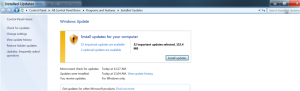Onemogućite dijeljenje zaštićeno lozinkom u sustavu Windows 10
Prema zadanim postavkama, dijeljenje zaštićeno lozinkom uključeno je u sustavu Windows 10. To znači da samo osobe koje imaju korisnički račun zaštićen lozinkom na svom računalu mogu pristupiti zajedničkim datotekama, zajedničkim mapama i zajedničkim pisačima povezanim s tim računalom. Da biste drugim ljudima omogućili pristup, dijeljenje zaštićeno lozinkom mora biti isključeno. U ovom ćemo članku vidjeti kako svoje dijeljene resurse učiniti dostupnima korisnicima bez računa na računalu tako što ćete onemogućiti značajku dijeljenja zaštićene lozinkom.
Prije nego što nastavite, morate imati na umu da onemogućavanje dijeljenja zaštićenog lozinkom nije sigurno. Kada je onemogućen, svatko na vašoj lokalnoj mreži moći će pristupiti vašim zajedničkim resursima. Kako bi pojednostavio postupak dijeljenja, Microsoft nudi opciju HomeGroup, počevši od Windowsa 7. Dolazi s čarobnjakom koji je jednostavan za korištenje koji vam omogućuje brzo dijeljenje dokumenata i uređaja. Čak i automatski generira lozinku, tako da nije potrebno baviti se korisničkim računima.
Ali ako radite u pouzdanom mrežnom okruženju ili ne želite stvoriti kućnu grupu, možete onemogućiti dijeljenje zaštićeno lozinkom u sustavu Windows 10. Evo kako se to može učiniti.
Morate biti prijavljeni s administrativni račun nastaviti.
Da biste onemogućili dijeljenje zaštićeno lozinkom u sustavu Windows 10, učinite sljedeće.
- Otvori Upravljačka ploča app.
- Idite na Control Panel\Network and Internet\Network and Sharing Center.
- Na lijevoj strani kliknite na vezu Promijenite napredne postavke dijeljenja.
- Na sljedećoj stranici proširite Sve mreže odjeljak.
- Pod, ispod Dijeljenje zaštićeno lozinkom, omogućite opciju Isključite dijeljenje zaštićeno lozinkom.
Ti si gotov!
Da biste ponovno omogućili značajku zaštite lozinkom, morate uključiti istu opciju. Idite na Upravljačka ploča\Network and Internet\Network and Sharing Center\Napredne postavke dijeljenja i omogućite opciju Uključite dijeljenje zaštićeno lozinkom pod, ispod Dijeljenje zaštićeno lozinkom.
Povezani članci:
- Onemogućite administrativna dijeljenja u sustavima Windows 10, Windows 8 i Windows 7
- Kako stvoriti kućnu grupu u sustavu Windows 10